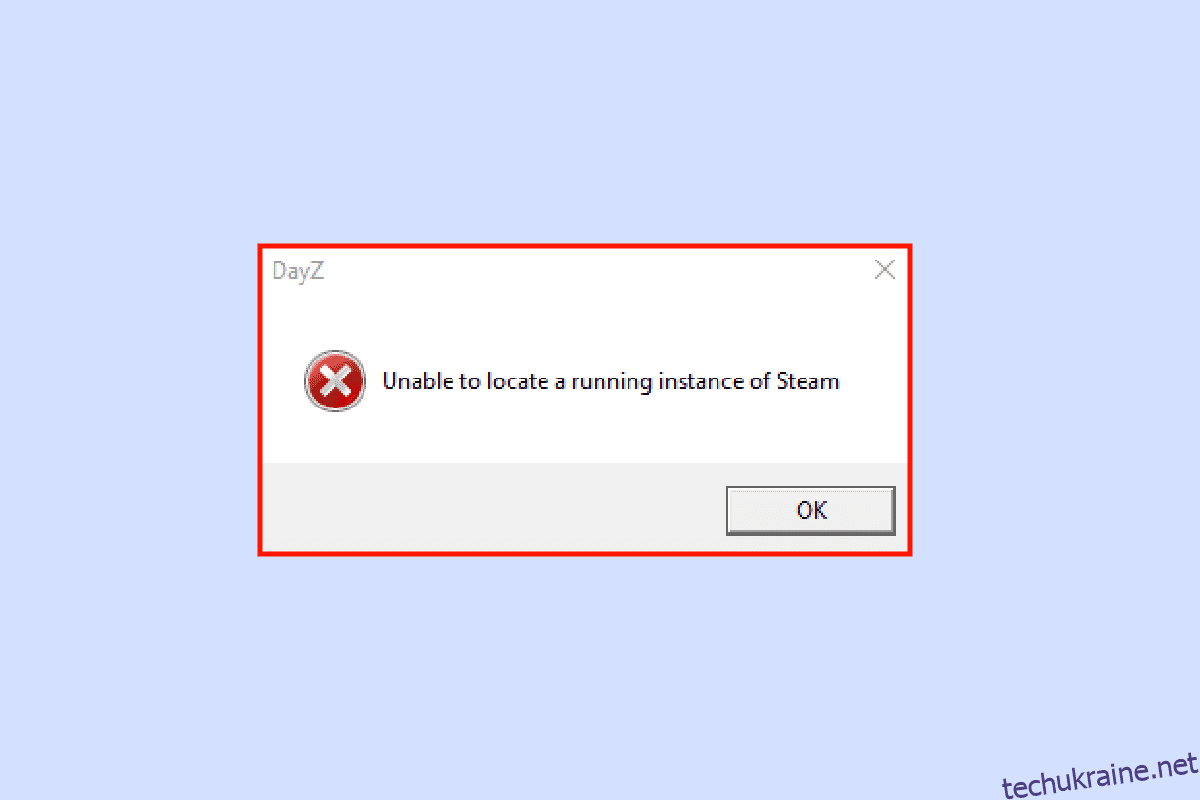Система Windows дозволяє користувачам встановлювати програми, створені розробниками для їх використання. Ці програми створюють параметри файлів, необхідні для фактичної роботи програми. Під час встановлення певної програми користувачі Windows часто повідомляють про помилку «Помилка застосування трансформацій». Це може збентежити, оскільки Windows не надає вирішення проблеми або значення помилки. У вас також може виникнути таке запитання, як виправити застосування трансформацій у Windows. Якщо ви шукаєте та шукаєте, як виправити помилку Windows 10 11 із застосуванням трансформацій, ви знаходитесь у правильному місці, прочитайте більше, щоб знайти рішення, які варто спробувати.
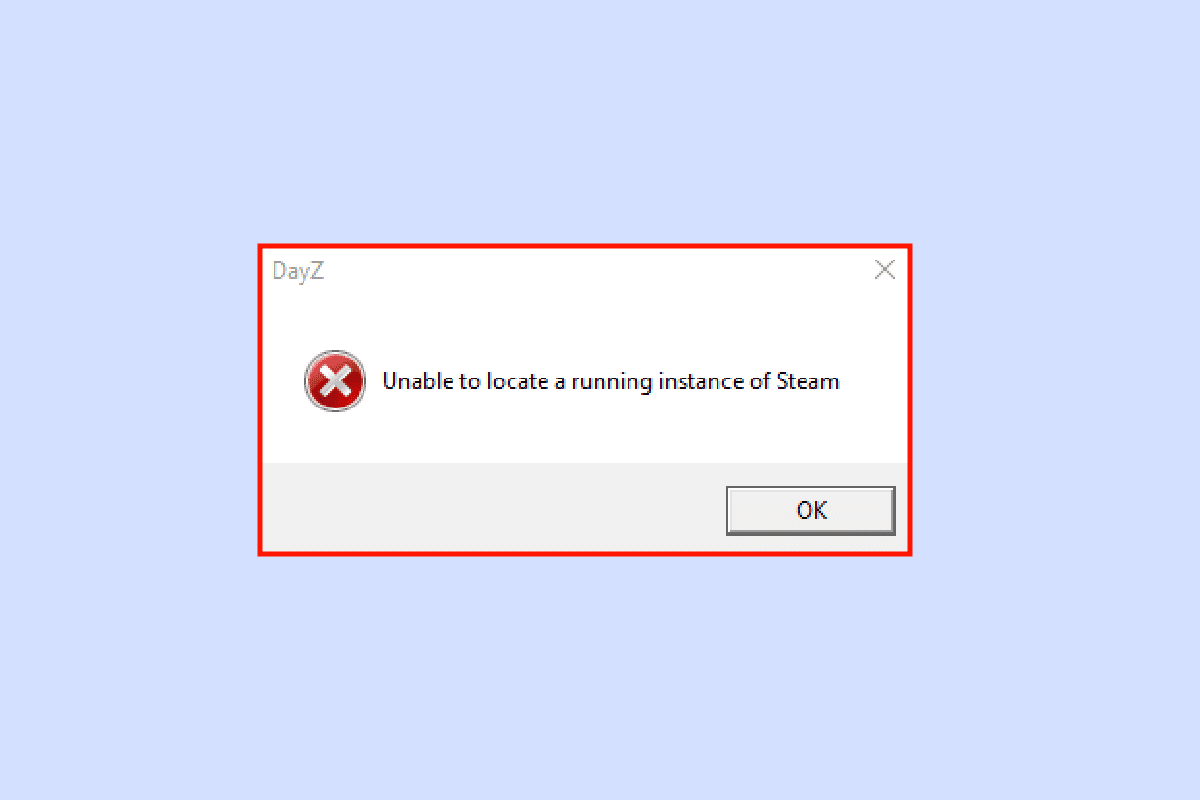
Як виправити помилку застосування трансформацій у Windows 10
Перш ніж перейти до методів, давайте розглянемо деякі моменти, чому виникає ця проблема.
- Проблеми з інсталятором Windows
- Конфлікти в оновленні програми
- Конфлікт або проблеми з перетвореннями в реєстрі
- Помилки файлової системи
Спосіб 1: Переінсталюйте програму
Якщо ви зіткнулися з помилкою під час оновлення програми через перезапис попередньої програми, ви можете спробувати видалити попередню програму перед встановленням нової. Виконайте наведені нижче дії, щоб видалити:
1. Натисніть клавішу Windows, введіть Панель керування, потім натисніть Відкрити.

2. Установіть Перегляд за: > Категорією, а потім натисніть Видалити програму в розділі Програми.

3. Клацніть правою кнопкою миші програму, яку ви оновлюєте до нової версії, і натисніть «Видалити».

4. Тепер знову встановіть програму, яку ви хотіли оновити, щоб перевірити, чи є у вас виправлення застосування трансформацій у Windows.
Спосіб 2. Повторна реєстрація інсталятора Windows
Коли ви інсталюєте програмне забезпечення, інсталятор Windows (відомий як майстер інсталяції Windows у Windows XP) запустить інсталяцію, щоб інсталювати необхідні файли на жорсткий диск. Якщо інсталятор не працює належним чином, можливо, виникне проблема з помилкою застосування трансформацій. Для цього нам потрібно повторно зареєструвати інсталятор Windows,
1. Одночасно натисніть клавіші Windows + R, щоб відкрити діалогове вікно «Виконати».
2. Тепер введіть msiexec /unregister і натисніть OK, щоб скасувати реєстрацію інсталятора Windows.

3. Далі введіть msiexec /regserver і натисніть OK, щоб повторно зареєструвати інсталятор Windows.

Перевірте, чи вирішено проблему помилки Windows 10 11 під час застосування трансформацій.
Спосіб 3: Відновлення системних файлів
Часто ви можете зіткнутися з помилками під час застосування трансформацій у вашій системі Windows 10 через пошкоджений системний файл. Сканування SFC знаходить і виправляє проблемні файли в системі. Прочитайте наш посібник про відновлення системних файлів у Windows 10.

Спосіб 4. Використовуйте засіб усунення несправностей встановлення та видалення програми
У старій версії Windows був вбудований засіб усунення несправностей, який вирішував проблеми, пов’язані зі встановленням програм, як-от це, і такі повідомлення, як помилка під час застосування трансформацій. Скористайтеся інструментом усунення несправностей за допомогою цього офіційного посібника від Microsoft. Виконайте наведені нижче дії, щоб виправити застосування трансформацій у Windows.
1. Відвідайте Сторінка завантаження засобу вирішення проблем і натисніть опцію Завантажити засіб вирішення проблем.

2. Після завантаження файлу. Відкрийте файл, щоб запустити засіб усунення несправностей встановлення та видалення.
Примітка. Цей засіб усунення несправностей сумісний як з Windows 10, так і з Windows 11.
3. Натисніть «Далі», щоб запустити засіб усунення несправностей інсталяції та видалення Windows.

4. Тепер Windows перевірить наявність будь-яких проблем із встановленням і видаленням програм.
5. З’явиться підказка з проханням вибрати варіант встановлення або видалення.

6. Виберіть програму, у якій ви отримали проблему, і натисніть «Далі».
Примітка. Той самий набір кроків також застосовний для встановлення опції для усунення несправностей.

7. Натисніть «Так, спробуйте видалити», щоб спробувати повторно встановити, або натисніть «Ні, спробуйте інші виправлення».

Спосіб 5: Налаштуйте ключові значення реєстру
Під час інсталяції програми файли трансформації з розширеннями .mst зберігаються в реєстрі. Інсталятор зберігає їх у реєстрі. Якщо під час процесу збереження трансформації виникає конфлікт, можуть виникнути подібні проблеми. Ви можете спробувати видалити файл трансформації в реєстрі, щоб перевірити, чи це вирішує проблему помилки застосування трансформацій.
Примітка: перш ніж спробувати це виправлення, прочитайте наш посібник про те, як створити та використовувати відновлення системи у Windows 10, оскільки налаштування реєстру Windows є досить ризикованим. Відновлення системи гарантує, що ви створите резервну копію вашої системи, якщо щось піде не так.
1. Одночасно натисніть клавіші Windows + R, щоб відкрити діалогове вікно «Виконати».
2. Тепер введіть regedit і натисніть OK, щоб відкрити редактор реєстру.

3. Перейдіть до наступної папки ключів.
HKEY_CLASSES_ROOTInstallerProducts
4. Двічі клацніть HKEY_CLASSES_ROOT, щоб відкрити кореневий каталог.

5. Потім знайдіть програму встановлення та двічі клацніть її.

6. Нарешті, знайдіть продукти.

7. Клацніть правою кнопкою миші на Продуктах і виберіть Знайти, щоб відкрити меню Знайти.

8. Позначте всі значення в розділі Подивіться. Потім введіть назву програми, у якій ви отримуєте помилку під час застосування трансформацій.

9. Нарешті натисніть кнопку Знайти далі.
10. Редактор реєстру знайде відповідний відповідник імені, яке відображається нижче.

11. Двічі клацніть клавішу Transforms.

12. Очистіть усі значення в текстовому полі Value data і натисніть OK.

Примітка: якщо під час видалення програми з’являється повідомлення про помилку застосування трансформацій, вам потрібно повністю видалити ключ Transform, клацнувши його правою кнопкою миші та вибравши видалити.
Часті запитання (FAQ)
Q1. Чи є спосіб перезапустити службу встановлення Windows?
Відповідь Так, спочатку відкрийте діалогове вікно «Виконати» та введіть msconfig. На вкладці «Служби» зніміть позначку біля інсталятора Windows і натисніть «Застосувати», а потім натисніть «ОК». Коли буде запропоновано перезавантажити комп’ютер, натисніть перезавантажити комп’ютер.
Q2. Як видалити програму, якої немає на панелі управління?
Відповідь Ви можете спробувати видалити піктограми робочого столу та пов’язані з програмами файли в програмних файлах, розташованих на локальному диску C. У деяких випадках також потрібне очищення реєстру.
Q3. Що таке трансформація в Windows?
Відповідь Transform — це набір пакетів із інсталяційного файлу, отриманого від програми. Це також можна назвати інсталяційними даними.
***
Ми сподіваємося, що наведена вище стаття про те, як виправити помилку під час застосування трансформацій у Windows 10, допомогла вам у вирішенні проблеми. Будь ласка, повідомте нам у розділі коментарів, який із методів спрацював для вас найкраще. Якщо у вас є пропозиції та/або запитання щодо статті, не соромтеся ділитися ними.